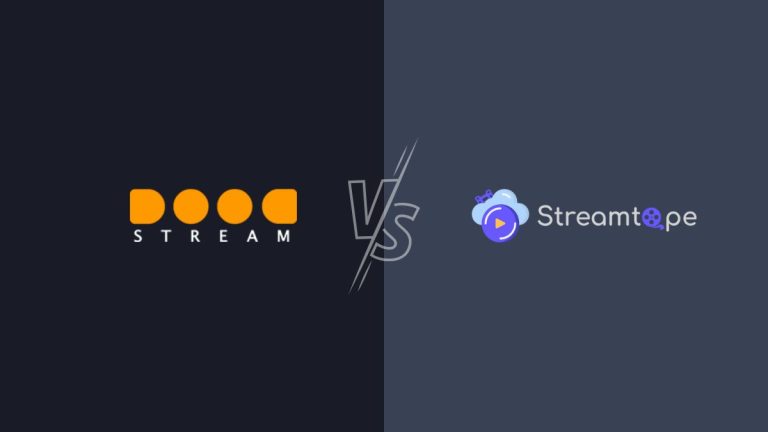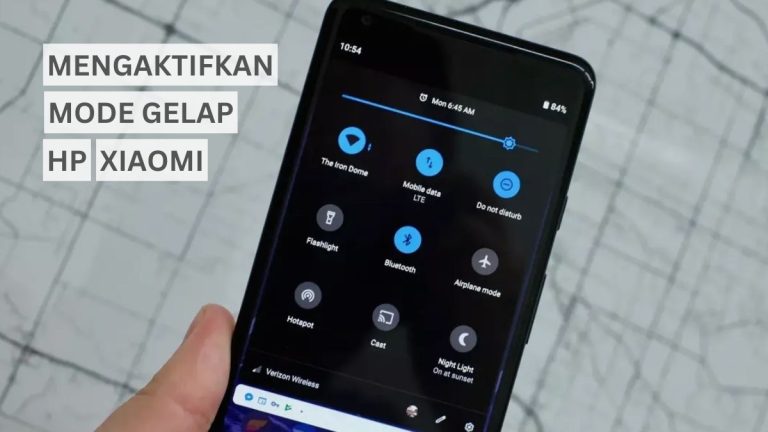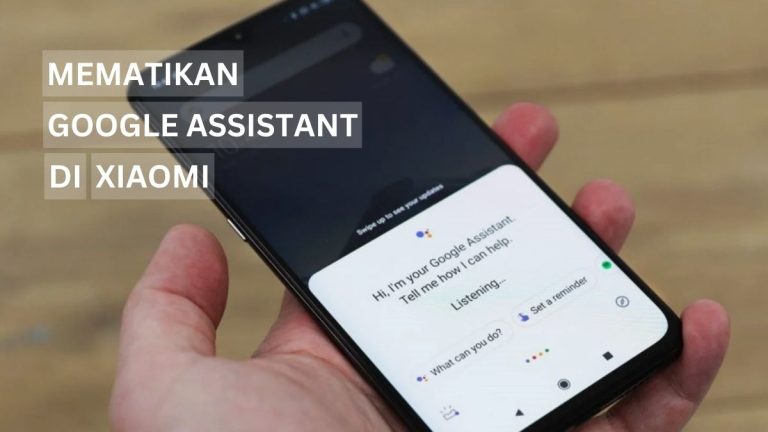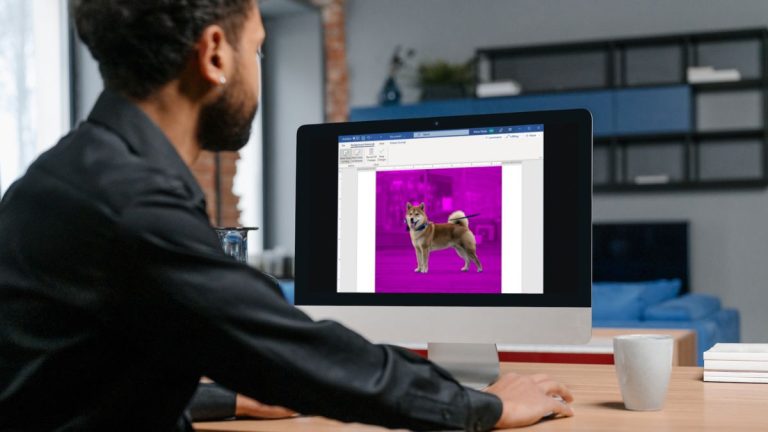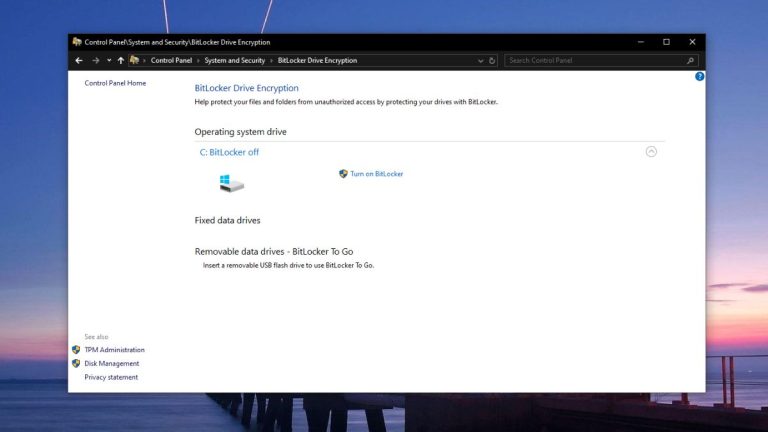TeknoAn.com – Stempel pada dokumen merupakan sebuah cap atau tanda khusus yang memiliki fungsi yang bervariasi tergantung dari keperluan dan jenis dokumen yang digunakan. Beberapa fungsinya adalah memastikan keaslian dokumen, menunjukkan batas waktu, cap lunas, branding, bukti hukum, pengesahan, dll.
Membuat stempel sebenarnya tidak sulit, tapi akan lebih memakan waktu jika harus dilakukan secara manual satu per satu pada dokumen secara offline. Namun, berkat kemajuan teknologi, kini pembuatan stempel bisa jadi lebih mudah dengan membuatnya dari awal atau menggunakan scan stempel perusahaan yang sudah ada.
Membuat logo stempel di aplikasi desain seperti Photoshop atau CorelDraw sangatlah sulit jika tidak memiliki skill yang cukup. Akan tetapi, anda bisa memanfaatkan aplikasi Microsoft Word untuk membuat dan memasukkan stempel ke dalam dokumen dengan mudah.
Cara Mudah Membuat Stempel di Microsoft Word
Tidak membutuhkan aplikasi pembuat stempel tambahan, bikin stempel digital pada dokumen bisa menggunakan aplikasi pengolah kata Word. Tutorial ini bisa digunakan pada semua versi Microsoft Word mulai dari 2007, 2010, 2013, 2016, 2019, hingga versi 365.
Cara Buat Stempel Menggunakan Fitur Shape di Word
Fitur Shape dapat digunakan untuk membuat bentuk stempel bulat dengan menambahkan text box dan menjadikan tulisan melengkung agar sesuai dengan bentuk shape.
Cara Bikin Stempel di Dokumen Microsoft Word dengan Shapes.
- Buka dokumen Word yang ingin dimasukkan stempel.
- Klik tab Insert, kemudian klik Shapes dan pilih “Not Allowed” symbol seperti gambar dibawah ini.
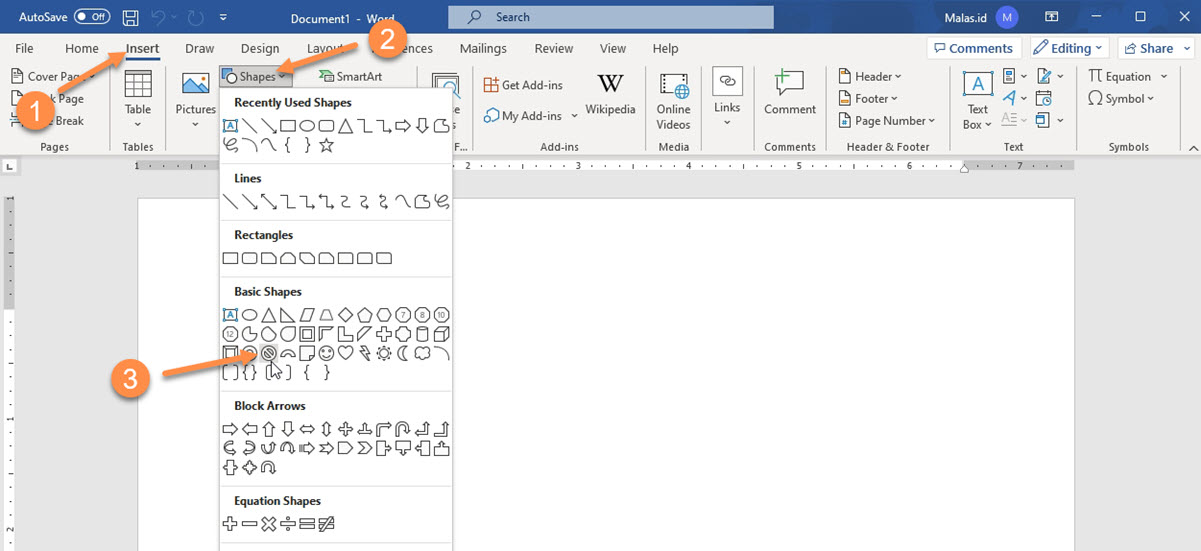
- Klik kiri tahan lalu tarik ke pojok kanan bawah untuk membuat bentuk.
Tahan tombol SHIFT, lalu klik tahan geser agar bentuk stempel bulat sempurna.
- Putar simbol atau shapes tersebut hingga posisinya lurus.
- Kemudian ubah warna stempel dengan cara klik bentuk tadi lalu pergi ke tab Shape Format, klik Shape Fill & Shape Outline.
Pilih warna stempel sesuai kebutuhan.
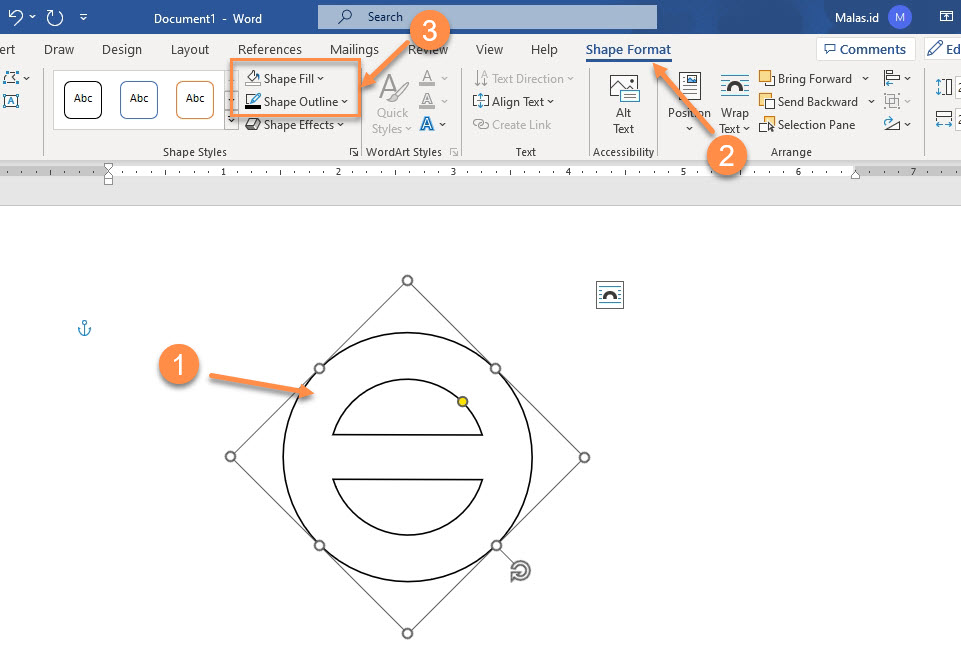
- Selanjutnya, buat tulisan di dalam stempel dengan cara klik tab Insert pilih Text Box lalu klik Draw Text Box.
Jika instruksinya kurang jelas, silahkan baca di : Cara membuat tulisan melengkung di Word
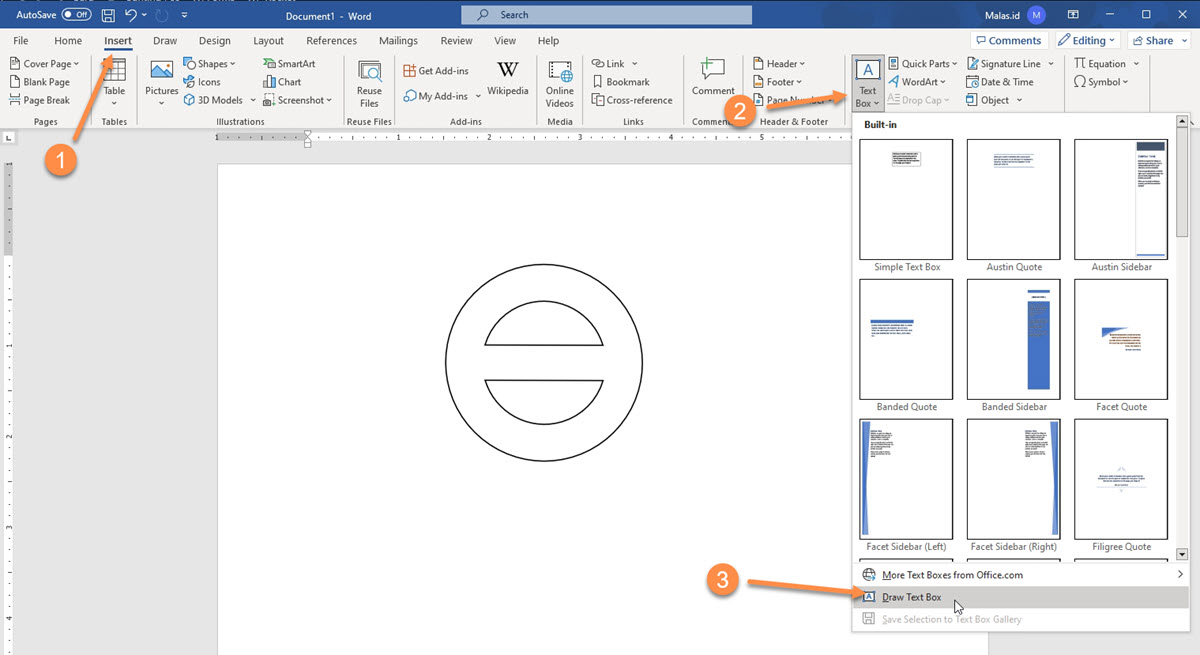
- Klik area kosong di dokumen, lalu ketik teks yang diinginkan.
Blok teks untuk mengubah jenis font, ukuran, dan warna.
- Agar tulisan stempel menjadi melengkung, pertama klik tulisan tersebut lalu ke Shape Format pilih Text Effects > Transform lalu pilih gaya tulisan melengkung.
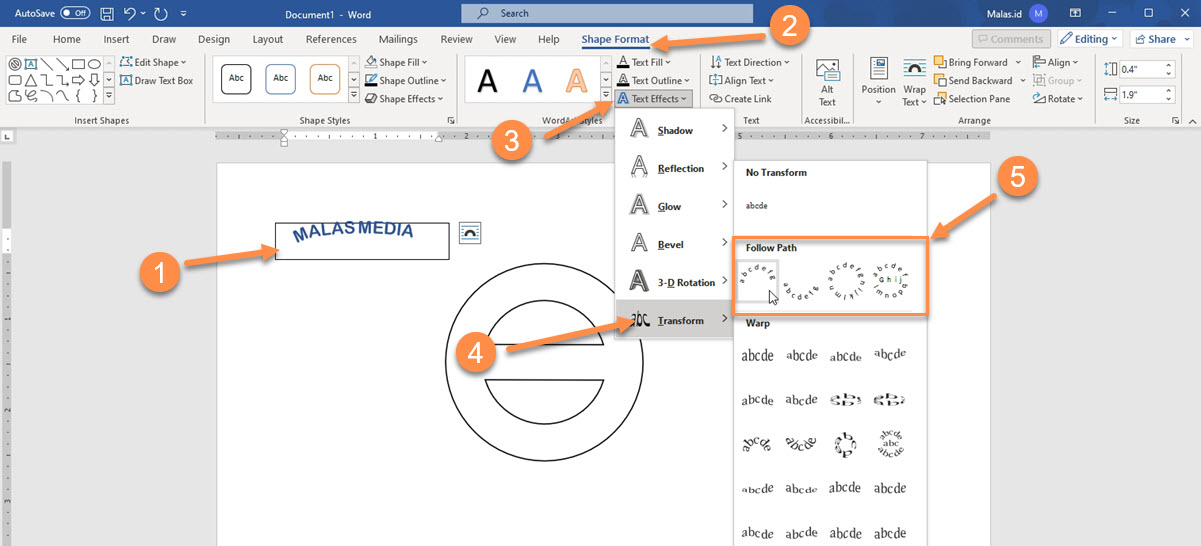
- Selanjutnya, hilangkan garis tepi kotak tulisan dengan klik kotak tersebut pilih Shape Format > Shape Outline lalu pilih No Outline.
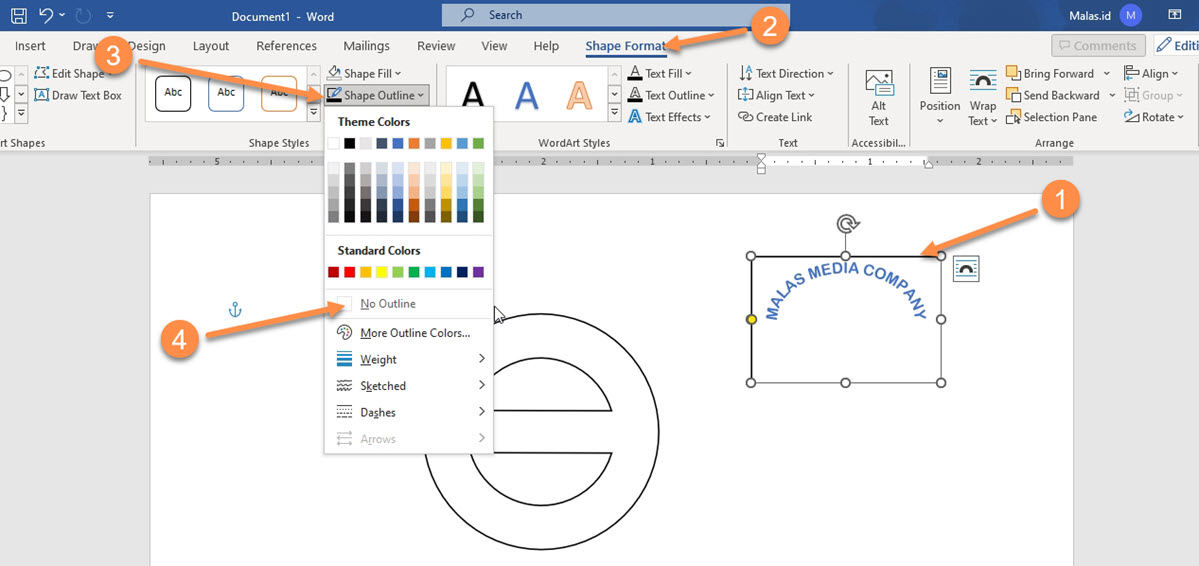
- Hilangkan juga background tulisan tersebut dengan cara klik tulisan lalu Shape Format > Shape Fill lalu pilih No Fill agar menjadi transparan.
- Pindahkan teks yang sudah dibuat ke dalam bentuk lingkaran, atur agar bentuknya sesuai yang diinginkan.
Tambahkan juga teks di bawah atau di tengah dengan mengikuti step 6.
- Terakhir, gabungkan semua shape tersebut dengan cara tekan tombol SHIFT lalu klik satu persatu elemen stempel, kemudian klik kanan pilih Group.
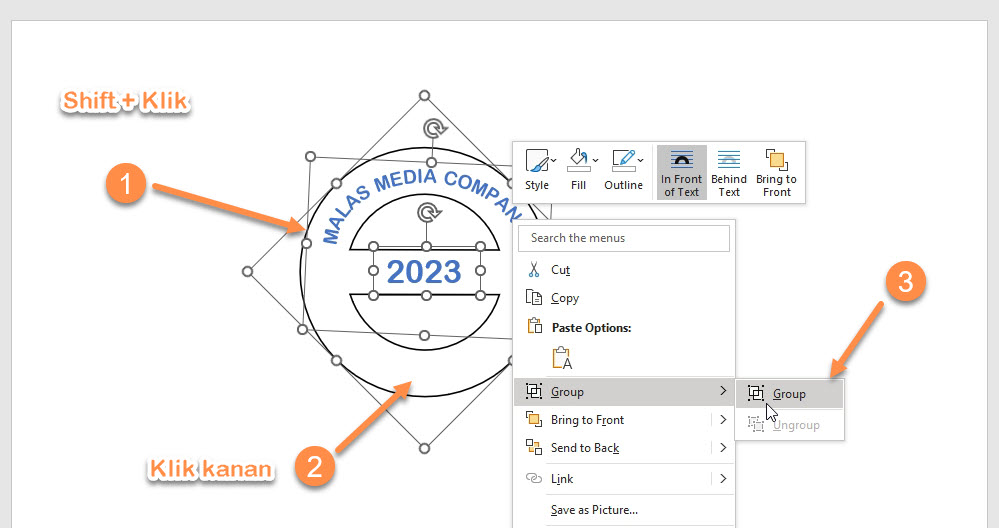
- Pindahkan stempel ke tempat yang diinginkan.
Cara Memasukkan Stempel di Word
Perusahaan atau organisasi biasanya sudah memiliki desain stempel sendiri seperti Puskesmas, cap lunas, Panpel, dll. Cukup siapkan hasil foto scan stempel tersebut untuk dimasukkan ke Word.
Berikut ini cara membuat stempel dengan gambar hasil scan di Word :
- Siapkan gambar scan stempel dan buka dokumen di Word yang ingin dipasang stempel.
- Masukkan stempel dengan cara klik tab Insert > Pictures > This Device lalu cari tempat anda menyimpan scan stempel dan klik Open.
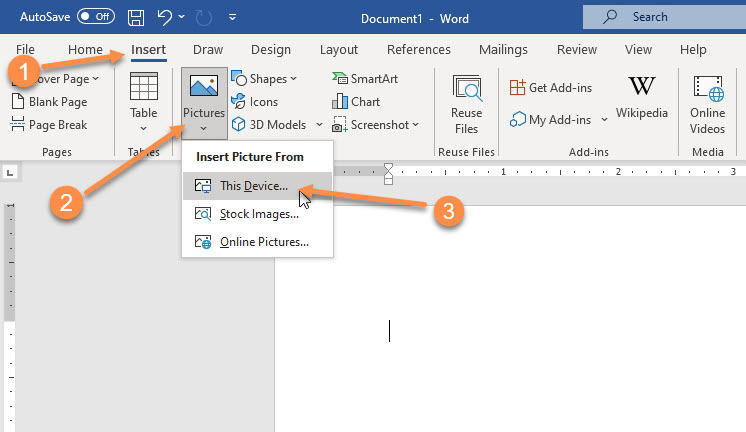
- Atur ukuran stempel dan pindahkan ke tempat yang diinginkan.
- Setelah ukuran dan posisi sudah benar, selanjutnya klik kanan lalu pilih Wrap Text > pilih Behind Text.
- Selesai.
- Cara Memasukkan TTD ke Dokumen Word
- Cara Menghapus Watermark di Word
- Cara Memunculkan Ruler di Microsoft Word
Begitulah 2 cara untuk menambahkan dan membuat stempel di aplikasi Microsoft Word komputer maupun HP, semoga bermanfaat untuk yang membutuhkannya.